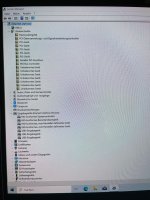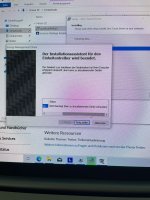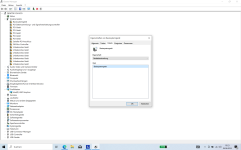Azghul0815
Rear Admiral Pro
- Registriert
- Dez. 2019
- Beiträge
- 6.119
@theLittleCandy
Danke...Ich muss teilweise hier den Kopf schütteln...
Wenn der Laptop aktuell keinen Zugang zum Internet hat, kann er keine Updates aus dem Internet laden.
@HerrBangz
1) internet über USB und Smartphone herstellen
2) Treiber via Smartphone runterladen und dann via USB übertragen
3) zu jemanden mit Internet und nen USB Stick gehen und Treiber runterladen
Danke...Ich muss teilweise hier den Kopf schütteln...
Wenn der Laptop aktuell keinen Zugang zum Internet hat, kann er keine Updates aus dem Internet laden.
@HerrBangz
1) internet über USB und Smartphone herstellen
2) Treiber via Smartphone runterladen und dann via USB übertragen
3) zu jemanden mit Internet und nen USB Stick gehen und Treiber runterladen